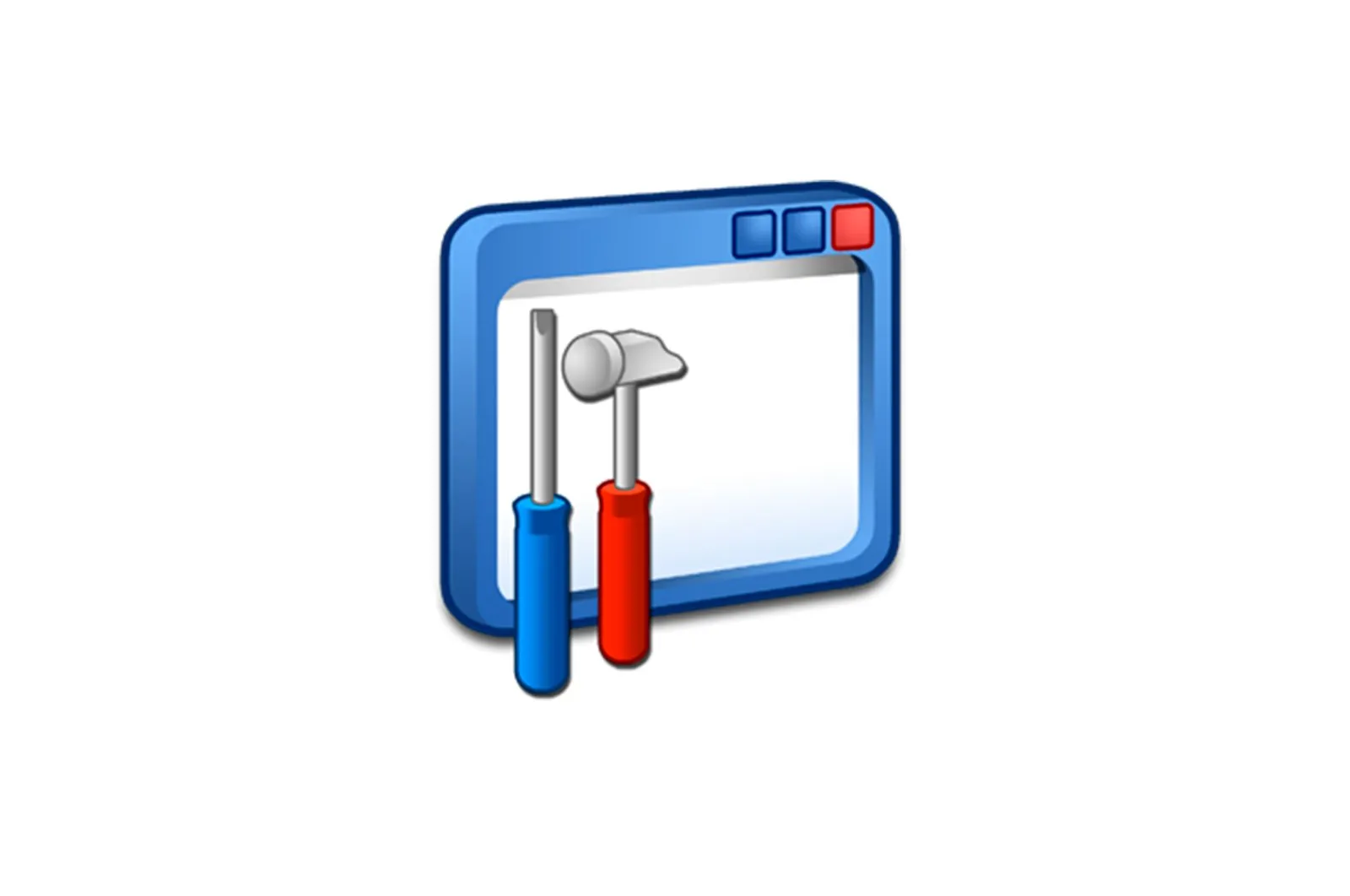
MHT formatini oching haqida malumot
MHT (yoki MHTML) — bu veb-sahifalar uchun fayl formatidir. Ushbu ob’ekt veb-sahifani bitta faylga saqlaydigan brauzerdan iborat. Keling, MHT-ni qaysi dasturlarda ishlashi mumkinligini aniq tushunib olaylik.
MHTni ishga tushirish dasturlari
Brauzerlar birinchi navbatda MHT formatini boshqarish uchun mo’ljallangan. Ammo, afsuski, hamma veb-brauzerlar o’zlarining standart funktsiyalaridan foydalangan holda ushbu kengaytma bilan ob’ektni namoyish qila olmaydi. Masalan, Safari kengaytmani qo’llab-quvvatlamaydi. Keling, qaysi brauzerlar veb-sahifa fayllarini sukut bo’yicha ochishi mumkinligini va qaysi biri maxsus kengaytmalarni o’rnatishni talab qilishini bilib olaylik.
1-usul: Internet Explorer
Ko’rib chiqishni standart Windows Internet Explorer brauzeri bilan boshlaymiz, chunki bu veb-fayllarni MHTML formatida saqlashni boshlagan dastur.
- IE-ni ishga tushiring. Agar menyuni ko’ra olmasangiz, yuqori menyu satrini o’ng tugmasini bosing (PCM) -ni tanlang va tanlang «Menyu paneli»..
- Menyu paydo bo’lganda, tugmasini bosing «Fayl».va ochiladigan ro’yxatda ismga o’ting «Ochadi…».
Yuqoridagi harakatlar o’rniga siz kombinatsiyasidan foydalanishingiz mumkin Ctrl + O.
- Keyinchalik, veb-sahifalarni ochish uchun kichik rasm oynasi ochiladi. Avvalo, bu veb-resurslarning manzilini kiritish uchun mo’ljallangan. Ammo undan avval saqlangan fayllarni ochish uchun ham foydalanish mumkin. Buning uchun bosing «Ko’rib chiqish …».
- Faylni ochish oynasi boshlanadi. U erda kompyuteringizda maqsadli MHT joylashgan katalogga o’ting, ob’ektni ajratib oling va bosing «Ochadi»..
- Ob’ektning yo’li oldindan ochilgan oynada ko’rsatiladi. Matbuot «QABUL QILAMAN»..
- Keyin veb-faylning tarkibi veb-brauzer oynasida ko’rsatiladi.
2-usul: Opera
Endi mashhur Opera brauzerida MHTML veb-fayllarini qanday ochishni ko’rib chiqamiz.
- Shaxsiy kompyuteringizda Opera veb-brauzerini ishga tushiring. Ushbu brauzerning zamonaviy versiyalarida menyuda fayllarni ochish imkoniyati yo’qligi qiziq. Biroq, buning aksini qilish mumkin, ya’ni kombinatsiyani yozish Ctrl + O.
- Faylni ochish oynasi boshlanadi. U erda belgilangan MHT manzil katalogiga o’ting. Nomlangan ob’ektni tanlagandan so’ng, bosing «Ochadi»..
- MHTML veb-fayli Opera interfeysi orqali ochiladi.
Ammo ushbu brauzerda MHT-ni ochish uchun yana bir variant mavjud. Siz Opera oynasida sichqonchaning chap tugmachasini bosgan holda ko’rsatilgan faylni sudrab olib tashlashingiz mumkin va ob’ekt tarkibi ushbu veb-brauzer interfeysi orqali ko’rsatiladi.
3-usul: Opera (Presto dvigateli)
Keling, Presto dvigatelida Opera yordamida veb-faylni qanday ko’rishni ko’rib chiqamiz. Ushbu brauzerning versiyalari yangilanmasa ham, ko’plab muxlislarga ega.
- Opera-ni ishga tushirgandan so’ng, oynaning yuqori burchagidagi logotipni bosing. Menyudan pozitsiyani tanlang «Sahifa».va quyidagi ro’yxatda o’ting «Ochadi…».
Siz shuningdek kombinatsiyadan foydalanishingiz mumkin Ctrl + O..
- Standart forma ob’ektini ochish oynasi boshlanadi. Navigatsiya vositalaridan foydalanib, veb-fayl joylashgan joyga o’ting. Uni tanlagandan so’ng bosing «Ochadi»..
- Tarkib brauzer interfeysi orqali namoyish etiladi.
4-usul: Vivaldi
Shuningdek, siz MHTML-ni yosh, ammo tobora ommalashib borayotgan Vivaldi veb-brauzeri bilan boshqarishingiz mumkin.
- Vivaldi veb-brauzerini ishga tushiring. Yuqori chap burchakda logotipingizni bosing. Ko’rsatilgan ro’yxatdan tanlang «Fayl».. Keyin bosing «Faylni ochish …».
Kombinatsiyalangan dastur Ctrl + O u ushbu brauzerda ham ishlaydi.
- Ochilish oynasi ishga tushirildi. Unda MHT joylashgan joyga borish talab qilinadi. Ushbu ob’ektni tanlagandan so’ng, tugmasini bosing «Ochadi»..
- Vivaldi-da arxivlangan veb-sahifa ochildi.
5-usul: Google Chrome
Endi biz dunyodagi eng mashhur veb-brauzer: Google Chrome yordamida MHTML-ni qanday ochishni ko’rib chiqamiz.
- Google Chrome-ni ishga tushiring. Ushbu brauzerda, xuddi Opera-da bo’lgani kabi, ochilish oynasini chaqirish uchun menyu yo’q. Shuning uchun biz kombinatsiyadan ham foydalanamiz Ctrl + O.
- Belgilangan oynani ishga tushirgandan so’ng, ko’rsatiladigan MHT ob’ektiga o’ting. Uni tergandan so’ng, tugmasini bosing «Ochilgan»..
- Ochiq faylning tarkibi.
6-usul: Yandex.Browser
Boshqa mashhur, ammo allaqachon milliy brauzer — Yandex.Browser.
- Blink dvigateliga asoslangan boshqa veb-brauzerlar singari (Google Chrome va Opera), Yandex brauzerida faylni ochish vositasini ishga tushirish uchun alohida menyu elementi mavjud emas. Shuning uchun, avvalgi holatlarda bo’lgani kabi, turi Ctrl + O.
- Asbobni odatdagidek ishga tushirgandan so’ng, maqsad veb-faylni toping va belgilang. Keyin bosing «Ochadi»..
- Veb-faylning tarkibi Yandex.Browser-ning yangi oynasida ochiladi.
Ushbu dastur shuningdek, MHTML-ni sudrab olib ochish imkoniyatini beradi.
- MHT ob’ektini sudrab olib tashlang Izohlovchi Yandex.Browser oynasiga.
- Tarkib ko’rsatiladi, lekin bu safar avval ochilgan yorliqda.
7-usul: Maxthon
MHTML-ni ochishning navbatdagi usuli Maxthon brauzeridan foydalanishni o’z ichiga oladi.
- Maxthon-ni ishga tushiring. Ushbu brauzerda ochilish protsedurasi nafaqat ochilish oynasini faollashtiradigan menyu elementiga ega emasligi, balki kombinatsiyani ham murakkablashtiradi. Ctrl + O.. Shunday qilib Maxthonda MHT-ni ishga tushirishning yagona usuli bu faylni sudrab olib tashlashdir Izohlovchi veb-brauzer oynasiga.
- Keyin ob’ekt yangi yorliqda ochiladi, lekin Yandex.Browser-dagi kabi faol yorliqda emas. Shuning uchun, faylning tarkibini ko’rish uchun yangi yorliq nomini bosing.
- Keyinchalik foydalanuvchi veb-fayl tarkibini Makston interfeysi orqali ko’rishi mumkin.
8-usul: Mozilla Firefox
Avvalgi barcha brauzerlar MHTML-ni ichki vositalar yordamida ochishni qo’llab-quvvatlagan bo’lsa, Mozilla Firefox brauzerida veb-fayl tarkibini ko’rish uchun siz maxsus plaginlarni o’rnatishingiz kerak bo’ladi.
- Qo’shimchalarni o’rnatishni boshlashdan oldin biz Firefox-da menyu ko’rsatilishini faollashtiramiz, u sukut bo’yicha mavjud emas. Buning uchun bosing PCM yuqori panelda. Ro’yxatdan tanlang «Menyu paneli»..
- Endi kerakli kengaytmani o’rnatish vaqti keldi. Firefox-da MHT-ni ko’rish uchun eng mashhur kengaytma — bu UnMHT. Uni o’rnatish uchun siz qo’shimchalar bo’limiga o’tishingiz kerak. Buning uchun menyu parametrini bosing «Asboblar». va nomiga qarab ko’rib chiqing «Qo’shimcha funktsiyalar». Siz shuningdek kombinatsiyasini qo’llashingiz mumkin Ctrl + Shift + A.
- Plaginlarni boshqarish oynasi ochiladi. Yon menyuda belgini bosing «Qo’shimchalarni oling.». Bu eng baland. Keyin oynaning pastki qismiga o’ting va bosing «Ko’proq plaginlarni tekshiring!».
- Rasmiy Mozilla Firefox kengaytmalar sahifasiga avtomatik havola mavjud. Ushbu veb-resursda «Qo’shimchalarni qidirish». kalit «UnMHT» va katakning o’ng tomonidagi yashil fonda oq o’q belgisini bosing.
- Keyin qidiruv amalga oshiriladi va natijalar ochiladi. Ulardan birinchisi ism bo’lishi kerak «UnMHT».. Unga boring.
- UnMHT kengaytmasi sahifasi ochiladi. Mana, aytilgan tugmani bosing «Firefox -ga qo’shish»..
- Plagin yuklab olinmoqda. Tugallangandan so’ng, ma’lumotlar oynasi ochilib, elementni o’rnatishingizni so’raydi. Ustiga bosing «O’rnatish»..
- Bu sizga UnMHT plaginining muvaffaqiyatli o’rnatilishi haqida xabar beradigan yana bir xabarni ochadi. Ustiga bosing «XOP»..
- Endi Firefox interfeysi orqali MHTML veb-fayllarini ochishimiz mumkin. Uni ochish uchun tugmani bosing «Fayl».. Keyin tanlang «Faylni ochish».. Yoki siz so’rashingiz mumkin Ctrl + O.
- Asbob ishga tushadi. «Faylni ochish».. U kerakli ob’ekt joylashgan joyga o’tish uchun ishlatiladi. Ob’ektni tanlagandan so’ng, bosing «Ochadi»..
- Keyin MHT tarkibi Mozilla Firefox veb-brauzer oynasida UnMHT plaginidan foydalanib ko’rsatiladi.
Firefox uchun ushbu brauzerda veb-fayllarning tarkibini ko’rishga imkon beruvchi yana bir qo’shimcha mavjud: Mozilla Archive Format. Oldingisidan farqli o’laroq, u nafaqat MHTML formati, balki muqobil veb-fayl formati MAFF bilan ham ishlaydi.
- UnMHT-ni o’rnatishda bo’lgani kabi, manipulyatsiyani kiritilgan qo’llanmaning uchinchi nuqtasiga qadar bajaring. Rasmiy plagin saytiga o’ting va qidiruv maydoniga iborani kiriting «Mozilla fayl formati».. O’ngga yo’naltirilgan o’q belgisini bosing.
- Qidiruv natijalari sahifasi ochiladi. Ism ustiga bosing «Mozilla fayl formati, MHT va ishonchli saqlash bilan»ushbu plaginning bo’limiga o’tish uchun ro’yxatda birinchi bo’lishi kerak.
- Plagin sahifasiga kirganingizda, bosing «Firefox -ga qo’shish»..
- Yuklab olish tugagach, afsonani bosing «O’rnatish».ochilgan oynada ochiladi.
- UnMHT-dan farqli o’laroq, Mozilla Archive Format plaginini faollashtirish uchun brauzerni qayta ishga tushirishni talab qiladi. Bu haqda uni o’rnatgandan so’ng ochiladigan ochilgan oynada xabar beriladi. Ustiga bosing «Hozir qayta ishga tushiring.». O’rnatilgan Mozilla Archive Format plaginining xususiyatlari sizga zudlik bilan kerak bo’lmasa, tugmani bosib qayta boshlashni keyinga qoldirishingiz mumkin. «Xozir emas»..
- Agar siz qayta boshlashni tanlasangiz, Firefox o’z-o’zidan yopiladi va qaytadan boshlanadi. Bunda Mozilla fayl formati sozlamalari oynasi ochiladi. Endi siz ushbu plagin taklif qiladigan funktsiyalardan, shu jumladan MHT navigatsiyasidan foydalanishingiz mumkin. Sozlamalar oynasida ekanligiga ishonch hosil qiling «Firefox -da ushbu formatdagi veb -fayllarni ochmoqchimisiz?» variant yonida tasdiq belgisi bor edi «MHTML». Keyin, sozlamani o’zgartirish kuchga kirishi uchun Mozilla arxiv formati sozlamalari yorlig’ini yopishingiz kerak.
- Endi siz MHT-ni ochishga o’tishingiz mumkin. Ustiga bosing «Fayl». veb-brauzerning gorizontal menyusida. Ko’rsatilgan ro’yxatdan tanlang «Faylni ochish …».. Buning o’rniga siz foydalanishingiz mumkin Ctrl + O.
- Ko’rsatilgan oynada kerakli katalogda MHT manzilini toping. Belgilagandan so’ng, bosing «Ochilgan»..
- Veb-fayl Firefox-da ochiladi. Shuni ta’kidlash kerakki, Mozilla Archive Format plaginidan foydalanganda UnMHT va boshqa brauzerlardagi harakatlardan farqli o’laroq, to’g’ridan-to’g’ri sahifaning yuqori qismida paydo bo’lgan manzilda asl veb-sahifaga o’tish mumkin. Shuningdek, manzilni ko’rsatadigan bir xil satrda veb-fayl yaratilgan sana va vaqt ko’rsatiladi.
9-usul: Microsoft Word
MHTML-ni nafaqat veb-brauzerlar ochishi mumkin, chunki Microsoft Office paketining bir qismi bo’lgan mashhur Microsoft Word matn protsessori ham bu vazifani bajaradi.
Microsoft Office-ni yuklab oling
- So’z boshlanadi. Yorliqqa o’ting «Fayl»..
- Ochilgan oynaning yon menyusida bosing «Ochadi»..
Ushbu ikkita harakatni bosish orqali bekor qilish mumkin Ctrl + O.
- Asbob ishga tushadi. «Hujjatni oching».. U erda MHT joylashuvi papkasiga o’ting, kerakli ob’ektni belgilang va bosing «Ochilgan»..
- MHT hujjati xavfsiz ko’rish rejimida ochiladi, chunki ko’rsatilgan ob’ekt formati Internetdan olinadigan ma’lumotlar bilan bog’liq. Shu sababli, dastur tahrirlash imkoniyatisiz u bilan ishlashda sukut bo’yicha xavfsiz rejimdan foydalanadi. Albatta, Word barcha veb-sahifalarni namoyish qilish standartlarini qo’llab-quvvatlamaydi, shuning uchun MHT tarkibi yuqorida tavsiflangan brauzerlarda bo’lgani kabi to’g’ri ko’rsatilmaydi.
- Ammo Word-da veb-brauzerlarda MHT-ni ishga tushirishda shubhasiz afzallik mavjud. Ushbu matn protsessorida siz nafaqat veb-faylning tarkibini ko’rishingiz, balki uni tahrirlashingiz mumkin. Ushbu funktsiyani faollashtirish uchun siz afsonani bosishingiz kerak «Tahrirlashga ruxsat bering.».
- Shundan so’ng, himoyalangan ko’rib chiqish o’chiriladi va siz o’zingizning xohishingiz bilan fayl tarkibini tahrirlashingiz mumkin. Ammo, Wordboard yordamida unga o’zgartirish kiritilsa, natijada brauzerlarda ishlaganda natijaning to’g’riligi pasayishi ehtimoli katta.
Shuningdek o’qing: MS Word-da cheklangan rejimni o’chirib qo’ying
Ko’rib turganingizdek, MHT veb-fayl formati bilan ishlaydigan asosiy dasturlar brauzerlardir. Ammo har kim ham ushbu formatni sukut bo’yicha ocholmaydi. Masalan, Mozilla Firefox maxsus plaginlarni o’rnatishni talab qiladi va Safari biz o’rganayotgan formatda fayl tarkibini aks ettirish qobiliyatiga ham ega emas. MHT veb-brauzerlardan tashqari, displeyning to’g’riligi darajasi pastroq bo’lsa ham, Microsoft Word matn protsessorida ham ishlashi mumkin. Ushbu dastur yordamida nafaqat veb-fayl tarkibini ko’rish, balki uni tahrirlash ham mumkin, buni brauzerlarda amalga oshirish mumkin emas.
Biz sizning muammoingizda sizga yordam bera olganimizdan xursandmiz.
Bizning mutaxassislarimiz imkon qadar tezroq javob berishga harakat qilishadi.
Ushbu maqola sizga yordam berdimi?
Texnologiyalar, Windows echimlari
MHT formatini oching